Bienvenue sur Exceller avec la Bureautique ! Si vous êtes nouveau ici, vous voudrez sans doute lire mon livre PDF qui vous aide à gagner du temps avec Excel cliquez ici pour télécharger le Livre en PDF gratuitement !.
Votre affichage Outlook est votre meilleur allié. Il peut vous aider à lutter contre la maladie du moment. Le trop-plein de mails ! Comment faire pour identifier les mails qu’il ne faut surtout pas manquer ? Je ne pourrai malheureusement pas vous aider à éviter tous les mails inutiles… ![]() En revanche, je vous propose de commencer par identifier d’un coup d’œil les mails où vous êtes l’unique destinataire et que vous n’avez pas encore traités.
En revanche, je vous propose de commencer par identifier d’un coup d’œil les mails où vous êtes l’unique destinataire et que vous n’avez pas encore traités.
Je vous propose deux options :
- Mettre en évidence les mails où vous êtes l’unique destinataire et qui sont encore “non lus”
- Mettre en évidence les mails où vous êtes l’unique destinataire et qui ont un indicateur de suivi différent de “Terminé”
Etape 1 : Ouvrir les paramètres d’affichage Outlook
Suivez les étapes suivantes :
- Sélectionnez l’onglet “Affichage” d’Outlook
- Cliquez sur “Paramètres d’affichage”
- Cliquez ensuite sur “Mise en forme conditionnelle…”

La fenêtre suivante apparaît :

Etape 2 : Ajouter votre nouvelle condition et adapter votre affichage Outlook
A partir d’ici, vous pouvez désormais ajouter une nouvelle condition en cliquant sur le bouton « Ajouter ».
Je vous propose de nommer cette règle “Mes mails prioritaires” et d’utiliser une mise en forme différente du rouge, pour être plus identifiable.

Etape 3 : Définir la règle pour activer cette mise en forme
Pour cela, une fois la Police fixée, il faut aller dans le menu “Condition…”. A ce stade on découvre une superbe case à cocher “Où mon nom apparaît” qu’il faut cocher.
A priori, l’option par défaut du menu déroulant est correctement pré-sélectionné à “en tant que destinataire unique (ligne À)”.

Etape 4 : Votre affichage Outlook est bientôt prêt…
Si on s’arrêtait à ce stade, les mails seraient bien colorés selon notre demande, mais il serait impossible de remettre les mails dans un état neutre (vous pouvez bien sûr voir ce que cela donne en validant les différentes fenêtres, je vous laisse le soin de revenir à ce menu pour la suite par vos propres moyens également).
Il faut donc ajouter une condition : celle du “Lu/Non lu” ou “Indicateur terminé” selon votre préférence.

Et voilà !

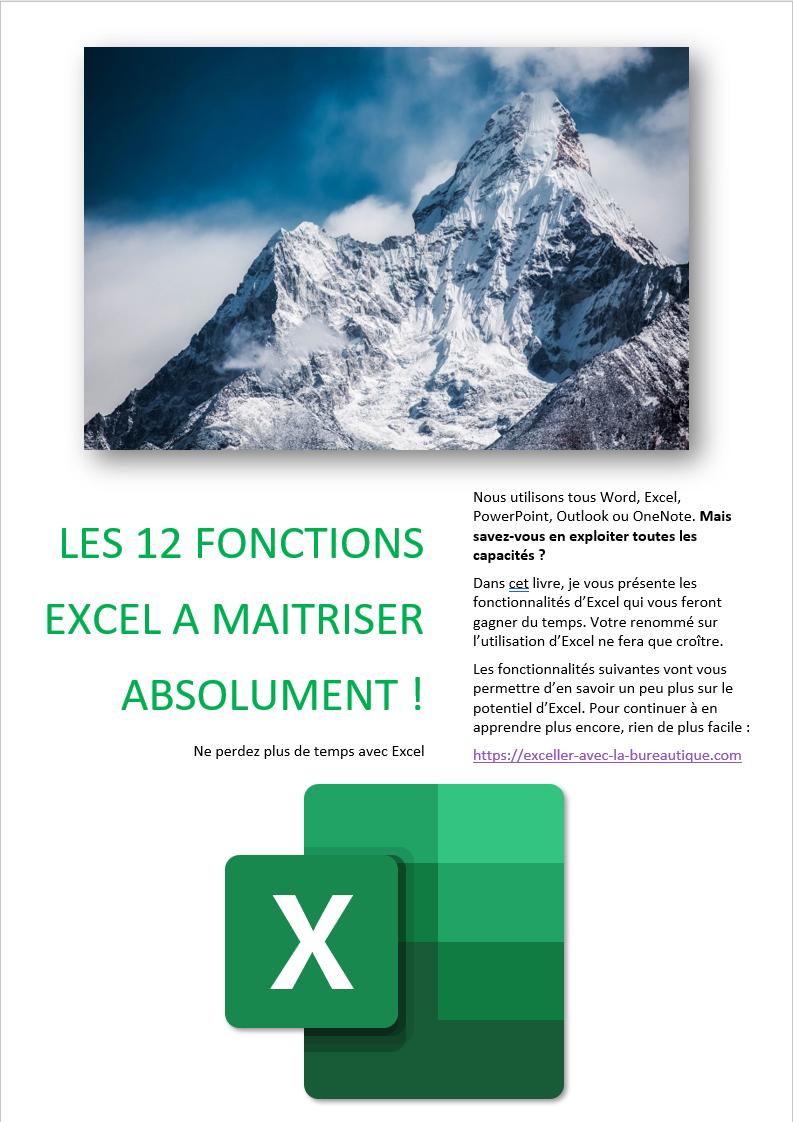
Merci